13 puikių MX grotuvo patarimų ir gudrybių, kuriuos turite patikrinti
Įvairios / / February 14, 2022
Kalbant apie vaizdo įrašų atkūrimą išmaniajame telefone, joks kitas grotuvas neatkuria geriau nei labai populiarus MX grotuvas. Ši puikios struktūros programa ne tik gali leisti vaizdo įrašus iš daugiau nei 10 skirtingų vaizdo įrašų medijos failų formatų, bet ir gali leisti HD vaizdo įrašus kaip bosas.

Paprasta naudoti sąsaja ir gestų palaikymas daro šią programą mėgstamiausia tarp daugelio. Bet ar žinojote, kad jame taip pat yra daugybė kitų funkcijų? Šiame straipsnyje mes surinkome 13 „Cool MX Player“ patarimų ir gudrybių, kurie tikrai padidins patirtį.
Taip pat Skaitykite: 5 priežastys, dėl kurių „PlayerXtreme“ yra geriausias „iOS“ vaizdo įrašų grotuvas
1. HW+ daugiau aparatinės įrangos spartinimo
Visuotinai žinoma, kad MX grotuvas palaiko ir aparatinę įrangą, ir programinės įrangos dekodavimas. Tačiau vėlesnėje 2016 m. pusėje pradėjus naudoti HW+ dekoderį, jis taip pat pradėjo palaikyti HW+ dekodavimą. Tai ne tik reiškia, kad galite leisti įvairius vaizdo įrašus naudodami HW+, bet ir patobulinti 1080p vaizdo įrašai sklandžiai.
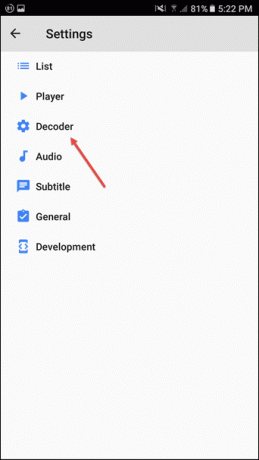
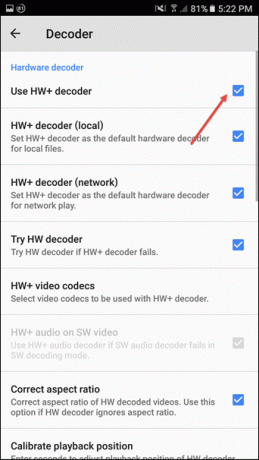
Ši funkcija pridedama kaip alternatyva 5.0 ir naujesnės versijos „Android“ įrenginiams ir ją galima pasiekti per „Nustatymai“ > „Dekoderis“.
2. Įjunkite foninį atkūrimą
Pagal numatytuosius nustatymus MX Player groja tik priekiniame plane. Tačiau jūs galite tai padaryti žaisti fone taip pat, kol tęsiate savo darbą. Viskas, ką jums reikia padaryti, tai pereiti į „Settings“> „Player“ ir įjungti fono atkūrimo parinktį.
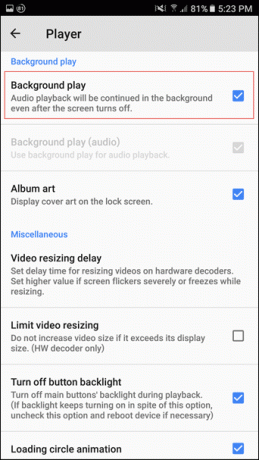
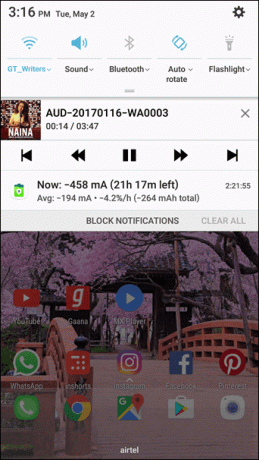
Dabar, kai perjungiate programą, garsas bus tęsiamas fone su nuolatiniu pranešimu, primenančiu apie pažangą.
3. The Rescue subtitrai
Žmonių grožis yra tas, kad mes turime tiek daug skirtingų kalbų, kuriomis galime bendrauti. Problema kyla tada, kai vienas iš mūsų nėra susipažinęs su visais užsienio kalba. Tas pats pasakytina ir apie užsienio filmus. Tokiose situacijose, subtitrai ateina į pagalbą. Galbūt pagrindinis „MX Player“ akcentas yra subtitrų sritis.
Tai ne tik leidžia internete ieškoti subtitrų, bet ir koreguoti subtitrus pagal savo pageidavimus.
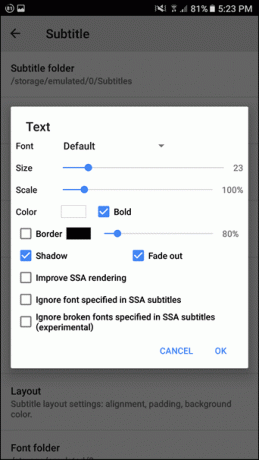
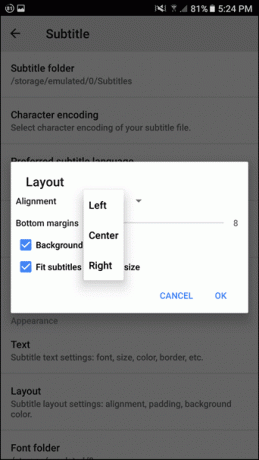
Eikite į Subtitrai> Sinchronizuoti ir atitinkamai sureguliuokite skydelius. Be to, galite reguliuoti aukštį, numatytąją kalbą ir pasirinkti subtitrų šriftą bei spalvą.
Skaityti mūsų Visas MX Player subtitrų vadovas čia4. Žaisti vaizdo įrašus internete
MX Player yra skirtas ne tik vietinio telefono vaizdo įrašai. Tai taip pat leidžia srautiniu būdu transliuoti internetinius vaizdo įrašus. Jums tereikia nustatyti MX grotuvą kaip numatytąjį vaizdo įrašų grotuvą ir, prieš tai sužinoję, visus vaizdo įrašus pamatysite jo akimis.
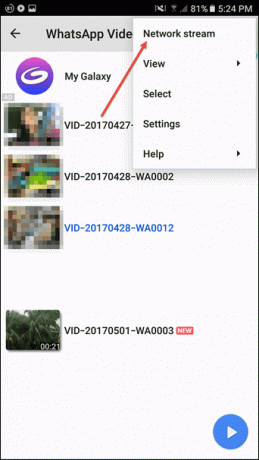
5. Tęsti žaidimą
Įtemptas mūsų gyvenimas dažnai neleidžia vienu ypu užbaigti vaizdo įrašo ar laidos. Dažnai telefono skambutis būtų priežastis arba koks nors skubus reikalas. Tokiomis aplinkybėmis būtina, kad vaizdo įrašų grotuvas žinotų, kur tęsti grojimą. Ir „MX Player“ puikiai veikia kaip profesionalas. Taigi kiekvieną kartą, kai iš naujo atidarysite vaizdo įrašą, būsite pasveikinti iššokančiu pratęsimo paleidimu.
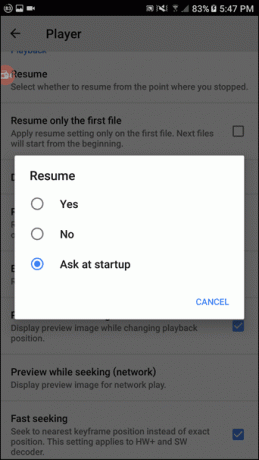
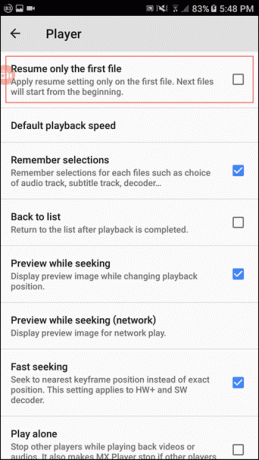
Norėdami įjungti šią parinktį (arba išjungti), eikite į Nustatymai> Leistuvas ir bakstelėkite Tęsti. Be to, galite nustatyti tokias parinktis, kad grotuvas pritaikytų atnaujinimo nustatymus pirmam aplanko failui. Visi iš eilės einantys failai bus leidžiami nuo pat pradžių.
6. Padvigubinkite jį kaip muzikos grotuvą
Taigi jūs atsisiuntėte a nuostabus grojaraštis dainų. Ar nebūtų gėda jo neklausyti, kai tęsiate savo darbo užduotis? Laimei, MX grotuvas taip pat gali būti naudojamas kaip garso grotuvas tokiais kartais. The Garso grotuvas parinktis turi būti įjungta, kad ji veiktų. Be to, atkūrimo nustatymuose pažymėkite foninio atkūrimo funkcijos (garso) langelį.
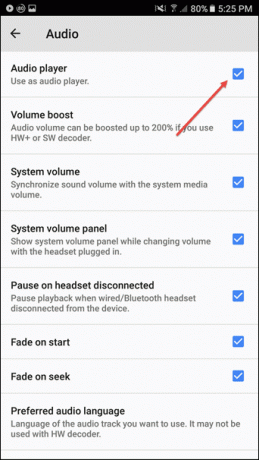
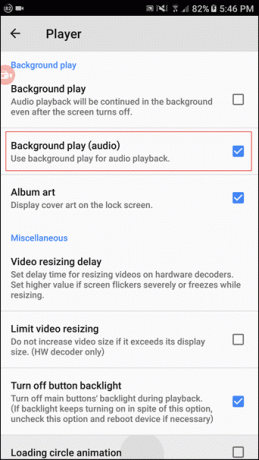
Štai viskas, jūs baigėte. Taigi dabar turite programėlę, kuri gali valdyti ir garso, ir vaizdo įrašus, o tai reiškia, kad jūsų išmaniajame telefone yra viena programa mažiau.
7. Tinkinkite viską
Kalbame apie „Android“ programas ir yra retų programų, kurios jums to neduoda tinkinimo parinktis. Laimei, MX Player nepatenka į šią kategoriją.
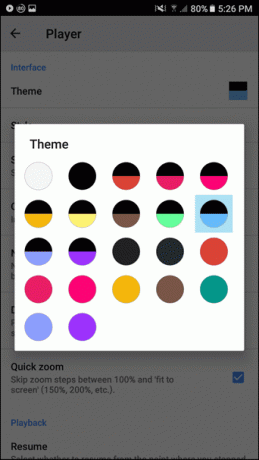
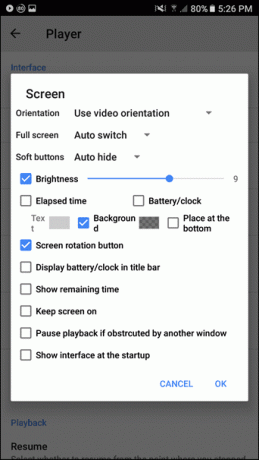
Nuo temų ir ekrano stiliaus iki gestų – viską galima koreguoti pagal savo pageidavimus.
Taip pat žr: 5 šaunūs paslėpti „Android“ gestai, kuriuos reikia žinoti8. Kelių ekranų režimas
Su Android Nougat atėjo padalinto ekrano režimas, kai galite padalinti dvi programas ekrane ir vienu metu dirbti su abiem. O kam iš vaizdo grotuvo, jei jis neleidžia skinti vaisių daugiafunkcinis darbas? Laimei, su 2016 m. rugsėjo mėn. atnaujinimu MX Player taip pat palaiko kelių ekranų režimą.
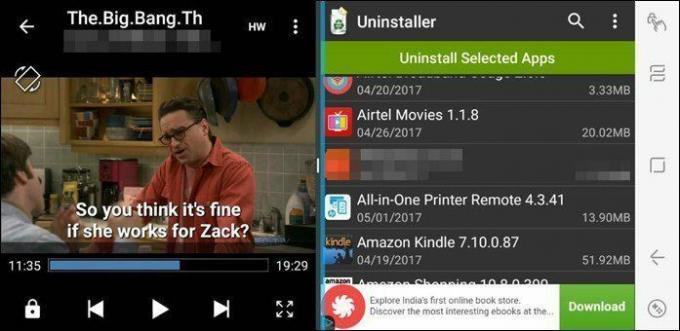
Grąžtas yra panašus, laikykite nuspaudę mygtuką „Naujausi“ ir pasirinkite pasirinktą programą, kuri veiks kartu su „MX Player“.
Atrasti į Madingi „Android“ įsilaužimai, kurių neturėtumėte praleisti.9. Sinchronizuoti keliuose įrenginiuose
Geras „MX Player“ dalykas yra tas, kad jis leidžia turėti vienodus nustatymus visuose įrenginiuose. Arba perjungiant į kitą telefoną sinchronizavimo nustatymus gali būti labai naudingas. Tai galima pasiekti per Eksportuoti funkcija, randama bendruosiuose nustatymuose.
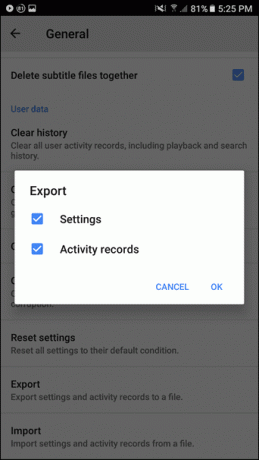
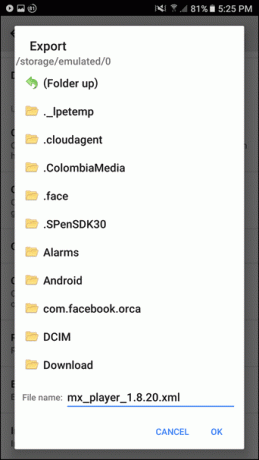
Jis sukuria .xml failą, kuris bus naudojamas kaip importavimo failas kituose įrenginiuose.
10. Apsauga nuo vaikų
Žiūrėdami vaizdo įrašus vaikai gali būti entuziastingi, o tai gali sutrikdyti vaizdo įrašų srautą. Taigi, kaip užrakinti grotuvą ir jo neerzinti? Pasisveikinkite su vaikų užraktu.
Su daugybe spalvingų gyvūnų ir paukščių formų piktogramų jis tikrai pradžiugins jūsų mažylį.
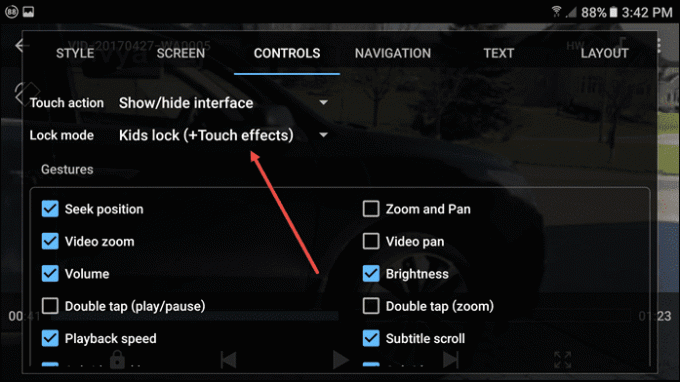
Norėdami įjungti šį nustatymą, bakstelėkite trijų taškų meniu ir bakstelėkite ekraną > nustatymai. Iš ten įgalinkite užraktą vaikams (+lietimo efektai) skirtuke Valdikliai ir pakanka spustelėti užrakto piktogramą, kad užrakintumėte grotuvą.
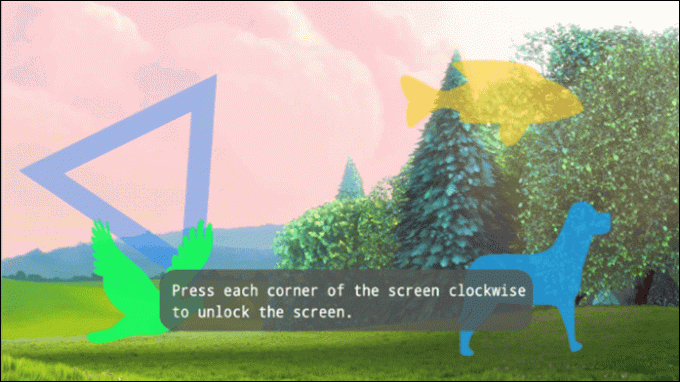
Tai atrakinimo dalis, kuri yra šiek tiek sudėtinga. Bakstelėkite visus keturis kampus, pradedant viršutiniame kairiajame kampe ir toliau pagal laikrodžio rodyklę.
11. Pakeiskite naujo apibrėžimą
Geras „MX Player“ dalykas yra tas, kad jis prideda naują etiketę prie kiekvieno naujo vaizdo įrašo, kurį grotuvas pagauna. Tačiau po kelių dienų ši naujiena pasensta. Be to, tai galiausiai supainioja naujus vaizdo įrašus su saugomais vaizdo įrašais. Taigi, kaip užbaigti šią dilemą?

12. Plūduriuojanti žaidimo parinktis
Slankioji Play parinktis yra puikus mygtukas, leidžiantis akimirksniu paleisti paskutinį grotą failą. Įgalinkite parinktį sąrašo nustatymuose. Nuo tada apatiniame dešiniajame kampe ir toliau matysite piktogramą.
13. Slėpti failus ir aplankus
Žinoma, persiųstas vaizdo įrašai „WhatsApp“. atsidarius programėlę bus tikras skausmas. Tas pats pasakytina ir apie kameros aplanką bei pranešimų garsų aplanką. Taigi, kaip juos pašalinti iš MX grotuvų sąrašo? paprastas, paslėpti juos.
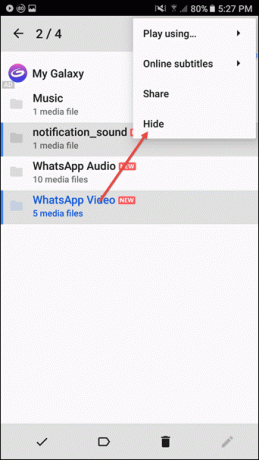
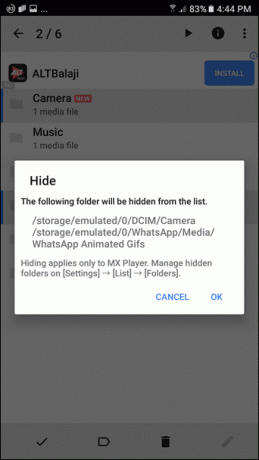
Tai galima padaryti pasirinkus reikiamus aplankus, bakstelėjus trijų taškų meniu ir pasirinkus Slėpti. Kai tai padarysite, visi įžeidžiantys aplankai bus pašalinti iš jūsų akiračio. Jei apsigalvotumėte, šiuos nustatymus galima pakeisti per Sąrašas > Aplankai.
Ir dar daugiau, jei norite paslėpti kai kuriuos gėdingus failus (mačiau tą gudrią šypseną), tereikia prieš failo pavadinimą pridėti .(tašką). MX Player automatiškai paslėps tuos failus iš paprasto rodinio. Norėdami juos pasiekti vėliau, tiesiog eikite į sąrašo nustatymus ir įgalinkite rodyti paslėptus failus variantas.Tai įvyniojimas!
Geriausias dalykas šioje programoje yra tai, kad ji veikia kaip žavesys net „Android“ televizoriuose. Programėlę galima atsisiųsti iš „Play Store“ arba per el APK failą. Vienintelis šios programos trūkumas yra tas, kad joje gausu reklamų, dėl kurių patirtis gali šiek tiek pablogėti. Bet tada galite eiti į Pro be skelbimų versija, kuri pateikiama už INR. 370 ( $5.99). Taigi kurią MX Player funkciją praleidote?
Paskutinį kartą atnaujinta 2022 m. vasario 03 d
Aukščiau pateiktame straipsnyje gali būti filialų nuorodų, kurios padeda palaikyti „Guiding Tech“. Tačiau tai neturi įtakos mūsų redakciniam vientisumui. Turinys išlieka nešališkas ir autentiškas.

Parašyta
Namrata mėgsta rašyti apie produktus ir įtaisus. Ji dirba „Guiding Tech“ nuo 2017 m. ir turi maždaug trejų metų patirtį rašant funkcijas, instrukcijas, pirkimo vadovus ir paaiškinimus. Anksčiau ji dirbo IT analitike TCS, bet pašaukimą rado kitur.


